Diese Informationen gelten nur für die Ultra-Kursansicht.
Badgr Spaces einrichten
Das Tool Badgr kann unter Bücher und Werkzeuge gefunden und zu einem Kurs hinzugefügt werden. Um Badgr Spaces hinzuzufügen, navigieren Sie zu Bücher und Werkzeuge und wählen Sie das Pluszeichen (+) neben der Badgr Spaces-Integration aus. Sie können nun Ihrem neuen Bereich Herausgeber, Ziele und Lernpfade hinzufügen.
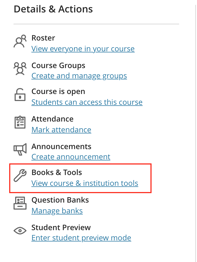
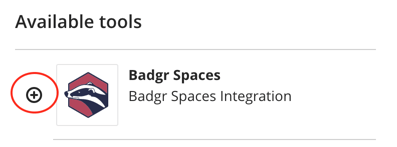
Sie können Ziele erstellen, um Kurselemente mit Badges zu verknüpfen, Pathways verbinden und die Rangliste einrichten. Je nachdem, wann Teilnehmer angemeldet werden, müssen Benutzer möglicherweise eine ganzseitige Aktualisierung vornehmen, damit die Teilnehmer dem Bereich hinzugefügt werden.
Pro Kurs kann nur ein Bereich verwendet werden. Die ursprüngliche Einrichtung des Bereichs muss vom Kurs aus erfolgen.
Sobald der Bereich erstellt wurde, müssen Sie einen Herausgeber auswählen.
- Geben Sie die mit Ihrem Badgr-Konto verknüpfte E-Mail-Adresse ein und klicken Sie dann auf Fortfahren.
- Überprüfen Sie Ihr E-Mail-Postfach, um den Verifizierungscode abzurufen.
- Geben Sie Ihren Verifizierungscode ein oder kopieren Sie diesen und wählen Sie über die Schaltfläche „Herausgeber verwenden“ einen Herausgeber aus Ihrem Konto aus.

Ziele erstellen
Sie können drei Typen von Zielen erstellen: Blackboard-Aufgabenziele, manuelle Ziele und Badge-Ziele.
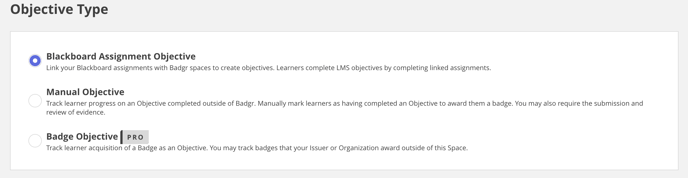
Weitere Informationen zu Zieltypen
Ein Blackboard-Ziel verfolgt den Fortschritt der Lernenden bei einer Bewertung oder Aufgabe in einem Kursordner oder Modul. Herausgeber können für Teilnehmer Ziele manuell als abgeschlossen markieren, um ihnen ein Badge zu vergeben. Ein Herausgeber kann auch verlangen, dass die Nachweise eingereicht und überprüft werden, bevor das Badge manuell vergeben wird.
Ein manuelles Ziel verfolgt den Fortschritt des Lernenden bei einem außerhalb von Badgr abgeschlossenen Ziel. Herausgeber können für Teilnehmer Ziele manuell als abgeschlossen markieren, um ihnen ein Badge zu vergeben. Ein Herausgeber kann auch verlangen, dass die Nachweise eingereicht und überprüft werden, bevor das Badge manuell vergeben wird.
Ein Badge-Ziel verfolgt den Erwerb eines Badges als Ziel durch den Lernenden. Mit diesem Ziel schaut Badgr nach Badgr Backpack eines abonnierten Benutzers, um zu sehen, ob dieser ein bestimmtes Badge erworben hat. Wenn der Abonnent das Badge erworben hat, wird das Ziel automatisch als abgeschlossen markiert. Herausgeber können Badges verfolgen, die der Herausgeber oder die Organisation außerhalb dieses Bereichs vergibt.
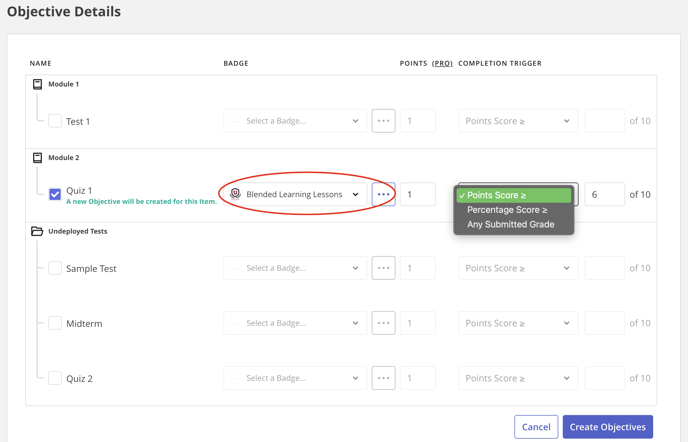
Wählen Sie ein vorhandenes Badge aus oder erstellen Sie über das Menü ein neues. Blackboard-Aufgabenziele können basierend auf einer Mindestpunktzahl, einem mindestens erforderlichen Prozentwert oder einer eingereichten Note abgeschlossen werden. Es können auch Ranglistenpunkte zugewiesen werden.
Für einige Funktionen ist möglicherweise ein Badgr Pro-Abonnement erforderlich. Weitere Informationen erhalten Sie von Ihrem Administrator.
Sie haben weitere Fragen?
Weitere Informationen zur Verwendung der Badgr Spaces-Rangliste und zum Anzeigen des Teilnehmerfortschritts finden Sie in unserem Badgr Spaces Knowledge Base-Artikel.
Wenn Sie bei der Einrichtung Ihrer Blackboard-Instanz für die Verwendung von Badgr Spaces Probleme haben, enthalten die folgenden Ressourcen weitere Informationen dazu:
Backboard Badgr Spaces einrichten
Badgr Spaces LTI für Blackboard
Wenn Noten oder Teilnehmeranmeldungen nicht mit Badgr Spaces synchronisiert werden, finden Sie im unteren Bereich der Registerkarte „Fortschritt“ eine Schaltfläche für eine erneute Synchronisierung.
